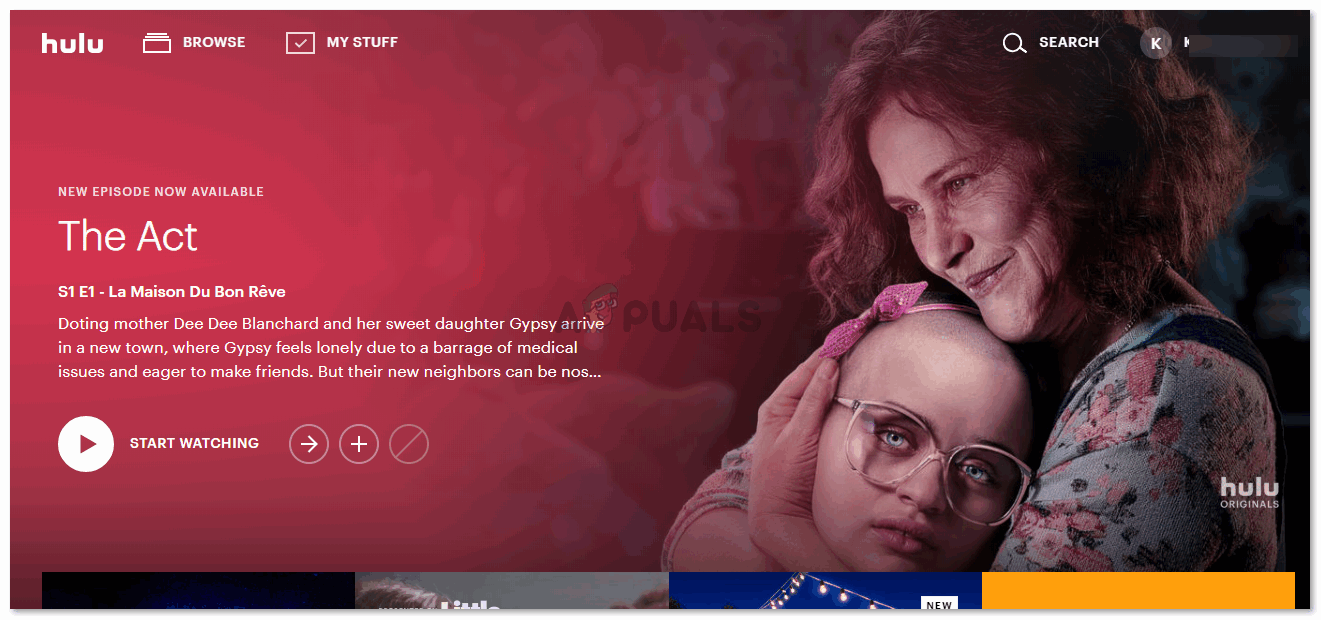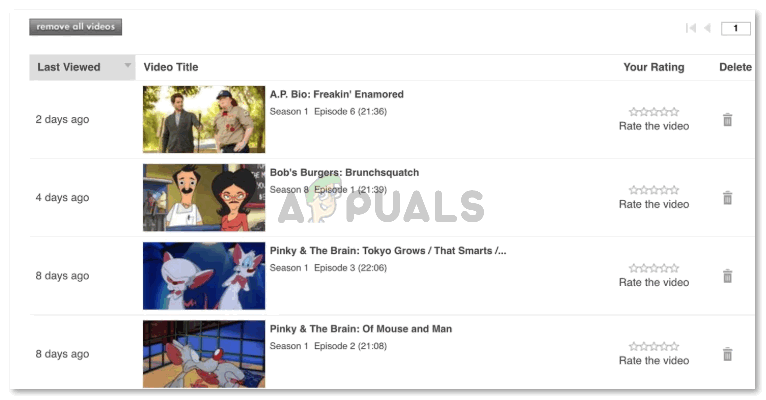Huluでの視聴履歴を削除する
Huluユーザーは、自分のWebサイトまたはアプリケーションからHuluの視聴履歴全体を削除する方法を知らない可能性があります。これで、特にHuluアカウントを他の人と共有している場合に、誰かがHuluの履歴を削除したいと思う理由はたくさんあります。
理由番号1
両親に見られたり知られたくないものを見てきました。または、何かを見ていて、アカウントを子供と共有しているので、子供が見るのは適切ではないかもしれないと感じています。
理由番号2
Huluで何かを見て、それに似たコンテンツが提案リストに表示され続けたのは、1、2回起こった可能性があります。これらの提案が上位に表示される場合があります。これらの種類の提案をHulu画面から削除するには、手動で削除するか、履歴を削除して、Huluがこれらの番組や映画をアカウントに表示しないようにします。
履歴を削除する方法
閲覧履歴の削除はとても簡単です。下記の手順に従うだけで、Huluアカウントは新しく作成されたアカウントのようにクリーンになります。履歴を削除すると、Huluが以前に受け取った提案は、Huluの視聴履歴とあなたがマークした番組に関連するコンテンツのみを表示するため、自動的に変更または非表示になります。
- Huluアカウントにサインインします。すべてがより適切に表示されるため、コンピューターまたはラップトップからWebサイトを操作する方が簡単な場合があります。
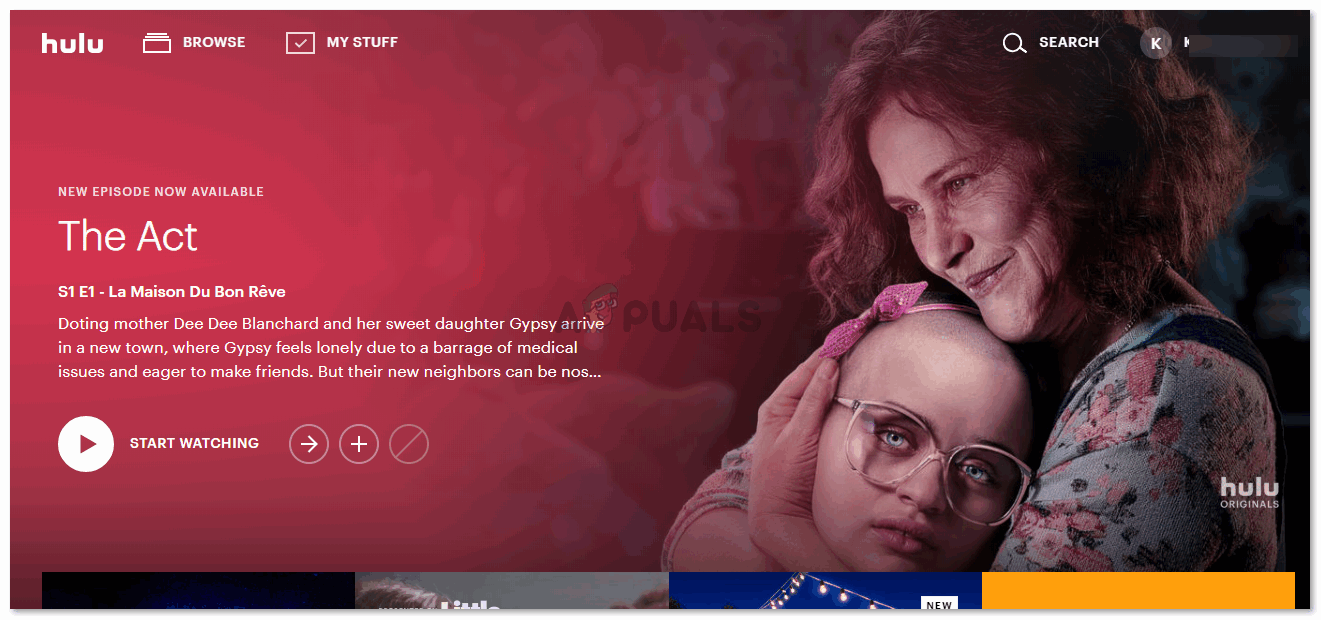
これは、サインインしたときのHuluアカウントの外観です。
- 画面の右上隅に、自分の名前、または現在使用しているプロファイル名が表示されます。 Huluでそのプロファイルを開くと、Huluの各プロファイルの表示履歴を削除できます。ここで、上の画像に見られるように、Kの隣に、[履歴]のタブを見つけるためにクリックします。これをクリックすると、視聴履歴が表示され、あなたまたはあなたのパートナーがこの特定のプロファイルからこれまでに視聴したすべての番組が表示されます。それについて行くには2つの方法があります。下の画像に示すように、表示された各履歴タブに移動して番組を削除するか、画面の左上隅にある[すべての動画を削除]をクリックしてHuluの履歴を削除することができます。
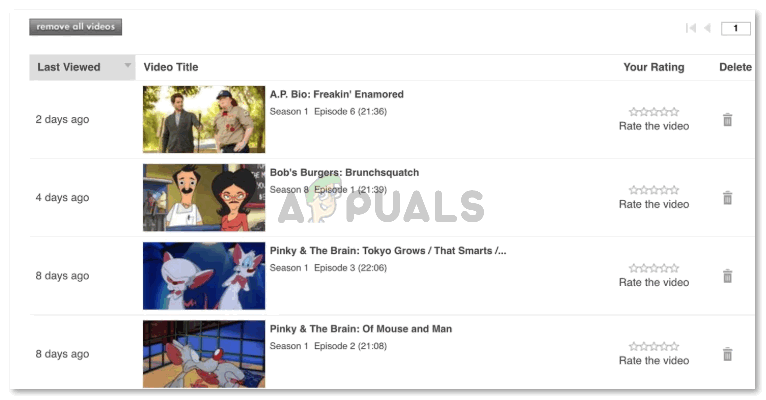
多くの場合、ショーを開いてそれが何であるかを確認し、退屈したり楽しませられなかったりした瞬間にショーを閉じます。しかし、これらのショーはHuluの歴史に残っているため、ショーのジャンルに関連する提案が得られます。このような番組は、削除アイコン(画像に示されているゴミ箱のようなアイコン)をクリックすることで、Huluの視聴履歴から削除できます。
Huluの特定の番組または履歴全体を削除すると、Huluアカウントはサインアップしたばかりのように表示されます。正直なところ、閲覧履歴は、ページの一番上に最も興味のある番組を表示し続けるのに役立ちます。そのため、それらを探すために深く掘り下げる必要はありません。視聴履歴全体を削除すると、もう一度やり直す必要があります。私の意見では、視聴履歴を保持することがそれほど大きな問題ではない場合は、削除しないでください。そうでなければ、あなたは今それについて行く方法を知っています。